1、网页登录Office365/OneDrive
方式一:访问学校 信息门户-->个人主页-->校内应用-->OneDrive
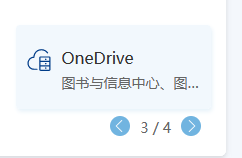
方式二:直接输入地址访问
浏览器输入:https://portal.partner.microsoftonline.cn/,出现登录界面。
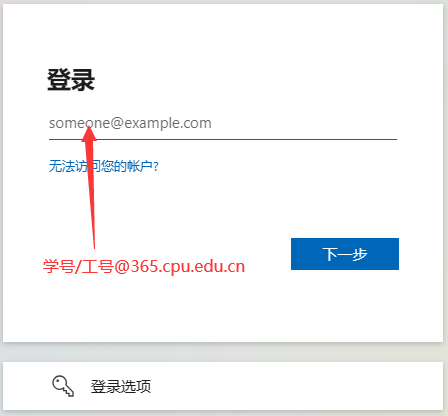
注:账号名为:学号/工号@365.cpu.edu.cn
输入正确账号后,跳转到统一身份认证页面。
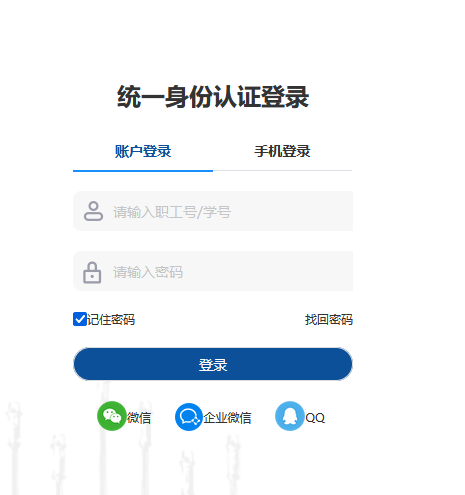
使用学校的统一身份认证账号密码。通过认证,系统会提示是否保持登录状态。
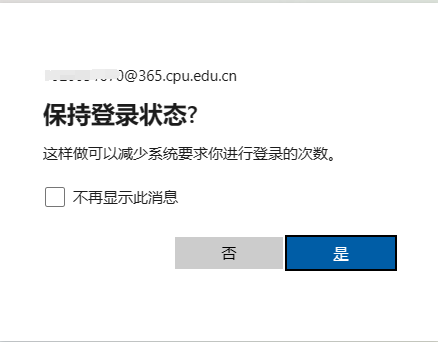
首次登录,在个人自己电脑上建议选择保持登录状态。随即进入到Office365系统。
2、OneDrive(网盘)客户端登录
网盘空间:100G。
在本地电脑上打开OneDrive软件(以Windows为例),点击“添加账户”。

登录时输入:学号/工号@365.cpu.edu.cn ,出现统一身份认证页面,通过认证即可使用OneDrive。
注意:
1、Office365和已订购的微软Windows/Office正版化均以年为单位提供,如果服务到期,请关注相关信息发布,及时保存相关文档数据至用户本地电脑或其它存储器。
2、不要上传敏感数据和违法文件,遵守《中华人民共和国网络安全法》等相关法律法规。
3、Office365与学校统一身份认证系统已对接,我校正版软件仅提供给在籍师生。毕业生毕业后,统一身份认证账号将会失效。因此,已启用OneDrive,即将毕业的学生或者将离职的教职工,请在统一身份失效前,及时将自己在OneDrive网盘上的云端数据保存回本地电脑。
4、新生在报道注册后,数据才会同步到OneDrive。
5、如需修改密码,请在统一身份认证系统里修改。切勿使用Office365网页版修改密码。
6、Office365与学校已订购的Windes操作系统、Office系列软件均属于微软正版化软,在校园网内使用的Windows/Office请使用学校的正版化平台提供的相关安装软,任何用户都有保护知识产权的义务。
更多功能介绍请见《OneDrive使用指南及常见问题》。
如有疑问,可拨打025-86185448咨询。